時間:2017-07-04 來源:互聯網 瀏覽量:
今天給大家帶來怎樣進入bios設置之聯想筆記本電腦BIOS基本設置,進入bios設置之聯想筆記本電腦BIOS基本設置的方法,讓您輕鬆解決問題。
本人發現很多論壇的帖子都是回複可見新手還要注冊帳號回複才能看到太麻煩了,我就和大家分享下我的經驗吧!具體方法如下:
1就我用的聯想Y460筆記本為例:開機時,按F2,進入BIOS菜單。首先進入的是計算機信息菜單欄,包括計算機型號、BIOS版本,以及CPU、內存、硬盤、光驅等主要硬件信息。相關信息如下圖:
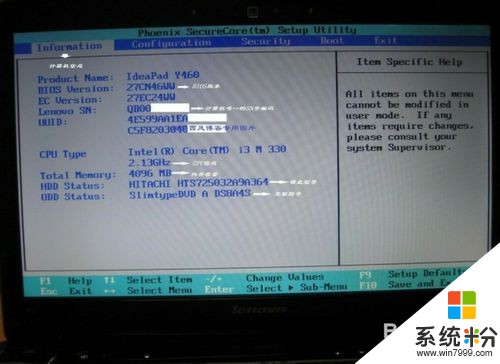 2
2下圖是硬件組態設置。主要包括:時間、日期設置,無線網卡、硬盤接口模式、顯卡、電耗提示音、因特爾虛擬化技術等設置。相關詳細設置如下圖(圖中把AHCI寫成ACHI了,特此更正):
 3
3下圖是安全設置,包括超級用戶密碼和普通用戶密碼設置,以及啟動設置與硬盤密碼設置。相關設置如下圖所解。一般來說,我們隻需設置管超級用戶密碼就行了。如果硬盤中保存有重要信息,也可以設置硬盤密碼。
如何消除密碼?進入設置密碼的菜單,把兩個密碼重新設置為空(直接按回車),比如在Set Supervisor Password 上按回車,提示輸入舊密碼、回車、再回即可。
特別提醒:設置的密碼一定要記牢,三次輸入錯誤就得重啟,而且忘記了密碼的話,售後也是無法修複的,即使采取CMOS斷電,也無法讓BIOS失去忘記功能。因此,密碼一定要記牢!
已經購買了筆記本的朋友,如果覺得周邊環境不太好,可以考慮在筆記本的BIOS中設置密碼。在係統中設置密碼,根本就不管用。不過,一定要記住密碼!
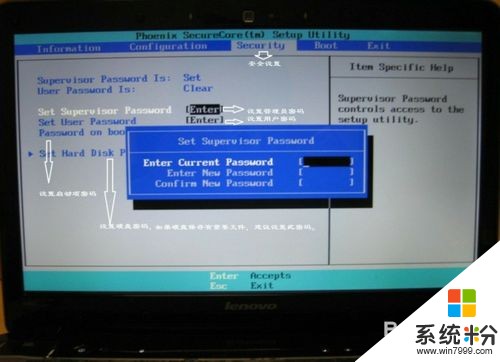 4
4下圖是啟動項設置。係統默認的設置是USB KEY,這就是為什麼在插上U盤等移動介質時,計算機無法啟動的原因所在。我們常用的啟動項隻有幾種,一是硬盤啟,二是光驅啟動, 三是U盤量產啟動(USB CDROM),四是U盤軟啟動(USB HDD)。其它類型在實際應用中較少。因此我們需要對這些啟動項需要調整。
調整方法:把光標移動到所需要調整的項,按數字鍵後麵的“一”鍵,即可向下移動該選項。
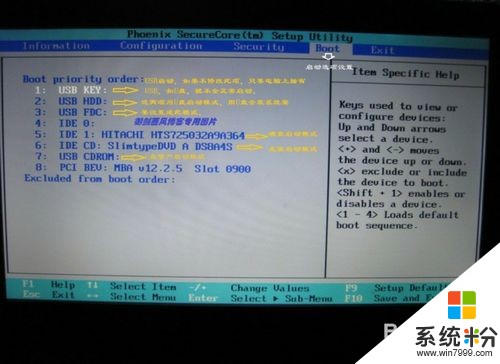 5
5下圖是重新設置的啟動項,今天又作了調整,把第三項調整到後麵了,把USB HDD調整到了前麵。其實,我們隻需把硬盤啟動調整到第一項就行了。在安裝係統時,隻需要開機按F12,就可以進行首先啟動項設置。
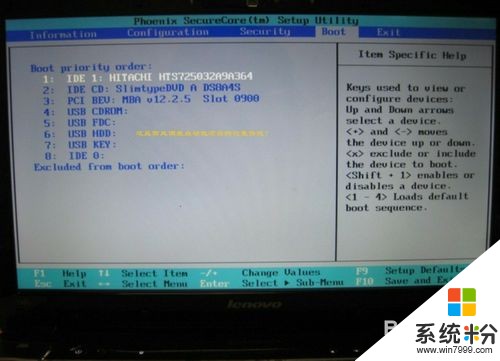 6
6Restar退出設置,部分機子是名為Exit
1、Exit Saving Changes 退出並保存設置 (快捷鍵F10)
2、Exit Discarding Changes 退出不保存設置(快捷鍵ESC)
3、Load Setup Defaults 設為出廠的默認設置(快捷鍵F9)
4、Discard Changes 取消所所更改的BIOS設置
5、Save Changes 保存剛才所更改的BIOS設置
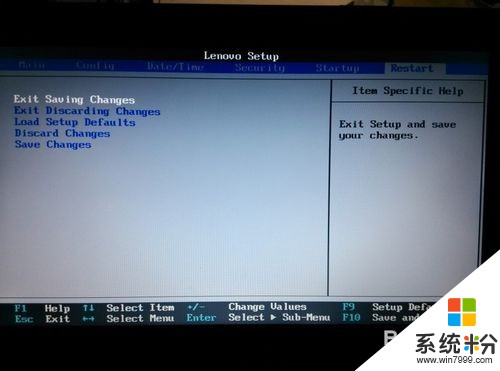 7
7當所有設置完成後,直接按(快捷鍵F10)選擇Y,然後回車確認退出。
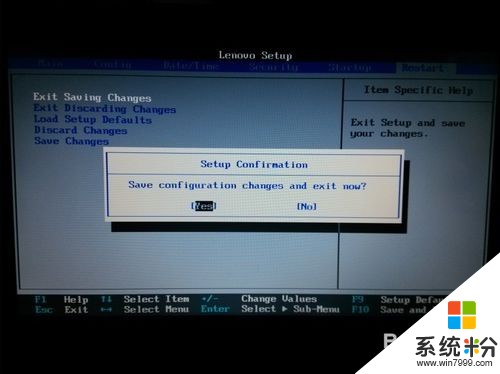 8
8
生活小妙招讓我們一起分享我們的生活經驗吧!更多精彩請到-BeansWorld
以上就是怎樣進入bios設置之聯想筆記本電腦BIOS基本設置,進入bios設置之聯想筆記本電腦BIOS基本設置的方法教程,希望本文中能幫您解決問題。